Saat ini bisnis online semakin berkembang dengan sangat pesat. Ada banyak program bisnis online yang berkembang di dunia maya saat ini yang bisa diikuti secara gratis oleh pemik blog/website. Salah satu program bisnis online yang akan saya bahas dipostingan ini adalah bisnis online berbasis PPC dan CPM yang bisa diikuti secara gratis. Yang perlu diperhatikan buat teman yang ingin mengikuti bidang bisnis ini adalah mengenal cara kerja dari keduanya.
a. Bisnis Online berbasis PPC (Pay per Click) , pemilik blog/website (publisher) akan dibayar setiap ada pengunjung yang mengklik iklan dari penyelenggara PPC yang terpajang di situs publisher
b. Bisnis Online berbasis CPM (Cost per Million) , pemilik blog/website (publisher) akan dibayar setiap seribu kali iklan tampil di situs publisher meskipun tidak ada pengunjung yang mengklik iklan dari penyelenggara PPC yang terpajang di situs publisher. Sederhananya publisher dibayar berdasarkan jumlah tayang iklan di situs publisher.
Beberapa program adsense luar negeri berbasis PPC dan CPM alternatif buat pemilik blog berbahasa Indonesia untuk menghasilkan uang dari Internet.
1. Smowtion (PPC + CPM)
Smowtion adalah broker iklan PPC plus CPM. Beberapa iklan yang tersedia merupakan iklan berbasis CPM dan sebagian lagi berbasis PPC (Pengaturan penampilan iklan CPM dan PPC secara otomatis diatur oleh Smowtion berdasarkan kriteria sebuah website dan request dari advertiser) .
Beberapa keunggulan smowtion:
a. Trafik Blog Internasional
b. Tidak ada syarat minimum blog
c. Mendukung blog bahasa Indonesia
d. Payout : saldo minimum : $100 , via Pay Pal , Check
Bisa mendaftar disini smowtion
2. Adhitz (PPC + CPM + Pay Per day/week/month)
Adhitz merupakan salahsatu penyedia iklan PPC /CPM. nilai kliknya bervariasi berdasarkan kategori blog dan negara asal dari pengunjung yang mengklik iklan. Negara dengan bayaran klik tertinggi adalah Amerika, menyusul Kanada dan Negara Eropa, untuk Asia/Afrika rate sekitar $0,002 per klik. (sekitar Rp. 180/klik, kurs Rp.9000/$1 )
Beberapa kelebihan adhitz:
a. Menerima Blog Bahasa Indonesia
b. Tidak ada syarat minimum trafik/pengunjung blog
c. Publisher bebas menentukan slot iklan yang akan dipasang. Publisher dapat menentukan slot iklan PPC , CPM, atau Pay per Day yang akan dipasang di blog
d. Menerima blog gratisan seperti blogspot, blogdetik, dll
e. Peluang penghasilan lebih tinggi dibanding PPC Lokal, karena iklannya menarik dan peluang klik lebih besar dibanding PPC Lokal.(hanya pengalaman pribadi)
e. Payout minimum $25 via paypal / Check
Untuk mengikuti program bisnis online adhitz bisa gunakan link berikut adhitz
3. Bidvertiser (PPC)
Situs penyedia layanan adsense ini bisa menadi alternatif, cara mendaftar sangat mudah, tidak ada syarat minimum trafik blog. Serta tidak ada batasan jumlah blog yang akan dipasangi iklan adsense.Selain menghitung klik iklan, pihak bidvertiser juga menghitung Convertion Revenue berdasarkan negara asal pengunjung.
Beberapa kelebihan bidvertiser:
a. Menerima blog berbahasa Indonesia
b. Menerima blog gratisan blogspot, blogdetik, dll
c. Tersedia fitur untuk mengaktifkan /menonaktifkan pop up ads
d. Tidak membutuhkan syarat minimum trafik
e. Payout minimum : $10 via paypal /Check.($100)
Panduan mendaftarnya bisa dilihat disini bidvertiser
http://www.komputerseo.com/2012/05/adsense-berbasis-ppccpm-alternatif-yang.html
a. Bisnis Online berbasis PPC (Pay per Click) , pemilik blog/website (publisher) akan dibayar setiap ada pengunjung yang mengklik iklan dari penyelenggara PPC yang terpajang di situs publisher
b. Bisnis Online berbasis CPM (Cost per Million) , pemilik blog/website (publisher) akan dibayar setiap seribu kali iklan tampil di situs publisher meskipun tidak ada pengunjung yang mengklik iklan dari penyelenggara PPC yang terpajang di situs publisher. Sederhananya publisher dibayar berdasarkan jumlah tayang iklan di situs publisher.
Beberapa program adsense luar negeri berbasis PPC dan CPM alternatif buat pemilik blog berbahasa Indonesia untuk menghasilkan uang dari Internet.
1. Smowtion (PPC + CPM)
Smowtion adalah broker iklan PPC plus CPM. Beberapa iklan yang tersedia merupakan iklan berbasis CPM dan sebagian lagi berbasis PPC (Pengaturan penampilan iklan CPM dan PPC secara otomatis diatur oleh Smowtion berdasarkan kriteria sebuah website dan request dari advertiser) .
Beberapa keunggulan smowtion:
a. Trafik Blog Internasional
b. Tidak ada syarat minimum blog
c. Mendukung blog bahasa Indonesia
d. Payout : saldo minimum : $100 , via Pay Pal , Check
Bisa mendaftar disini smowtion
2. Adhitz (PPC + CPM + Pay Per day/week/month)
Adhitz merupakan salahsatu penyedia iklan PPC /CPM. nilai kliknya bervariasi berdasarkan kategori blog dan negara asal dari pengunjung yang mengklik iklan. Negara dengan bayaran klik tertinggi adalah Amerika, menyusul Kanada dan Negara Eropa, untuk Asia/Afrika rate sekitar $0,002 per klik. (sekitar Rp. 180/klik, kurs Rp.9000/$1 )
Beberapa kelebihan adhitz:
a. Menerima Blog Bahasa Indonesia
b. Tidak ada syarat minimum trafik/pengunjung blog
c. Publisher bebas menentukan slot iklan yang akan dipasang. Publisher dapat menentukan slot iklan PPC , CPM, atau Pay per Day yang akan dipasang di blog
d. Menerima blog gratisan seperti blogspot, blogdetik, dll
e. Peluang penghasilan lebih tinggi dibanding PPC Lokal, karena iklannya menarik dan peluang klik lebih besar dibanding PPC Lokal.(hanya pengalaman pribadi)
e. Payout minimum $25 via paypal / Check
Untuk mengikuti program bisnis online adhitz bisa gunakan link berikut adhitz
3. Bidvertiser (PPC)
Situs penyedia layanan adsense ini bisa menadi alternatif, cara mendaftar sangat mudah, tidak ada syarat minimum trafik blog. Serta tidak ada batasan jumlah blog yang akan dipasangi iklan adsense.Selain menghitung klik iklan, pihak bidvertiser juga menghitung Convertion Revenue berdasarkan negara asal pengunjung.
Beberapa kelebihan bidvertiser:
a. Menerima blog berbahasa Indonesia
b. Menerima blog gratisan blogspot, blogdetik, dll
c. Tersedia fitur untuk mengaktifkan /menonaktifkan pop up ads
d. Tidak membutuhkan syarat minimum trafik
e. Payout minimum : $10 via paypal /Check.($100)
Panduan mendaftarnya bisa dilihat disini bidvertiser
http://www.komputerseo.com/2012/05/adsense-berbasis-ppccpm-alternatif-yang.html




 Saturday, July 21, 2012
Saturday, July 21, 2012
 Unknown
Unknown

 Posted in:
Posted in:

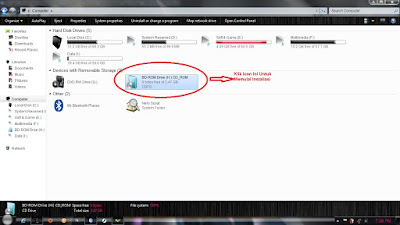











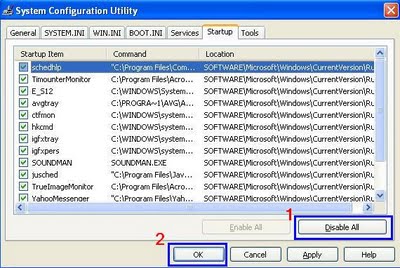
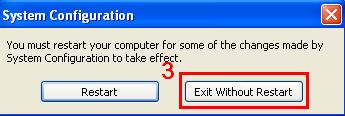




![Validate my RSS feed [Valid RSS]](http://feedvalidator.org/images/valid-rss-rogers.png)